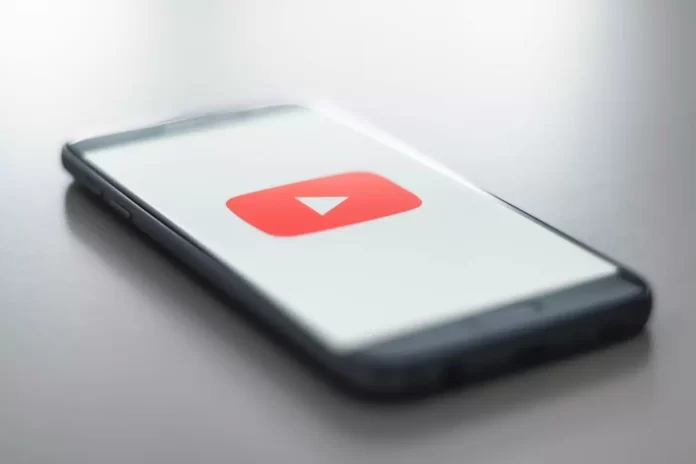Las listas de reproducción de YouTube te permiten clasificar tus vídeos favoritos y deseados en un orden conveniente. Sin embargo, si ya no necesitas alguna de las listas de reproducción, puedes eliminarla.
¿Qué necesitas para eliminar una lista de reproducción de YouTube?
YouTube es un servicio de alojamiento para publicar, almacenar y buscar vídeos. Los usuarios pueden ver, comentar y valorar los vídeos, siempre que el propietario no haya establecido ninguna restricción.
YouTube apareció en 2005 en San Bruno. Fue creado por antiguos empleados de PayPal. Su primer vídeo fue uno de 19 segundos sobre un zoo. En 2006, Google compró YouTube por 1.650 millones de dólares y se hizo con su propiedad. Muchas celebridades y grandes empresas tienen canales oficiales de YouTube, y los vídeos de YouTube suelen aparecer en los reportajes oficiales de la televisión.
Para muchos, YouTube se ha convertido en un sustituto de la televisión. Aquí se pueden buscar y ver los temas de interés con la diferencia de que el visionado está disponible a cualquier hora del día, el vídeo se puede pausar, rebobinar y volver a ver un número ilimitado de veces.
Además, YouTube permite a sus usuarios crear sus propias listas de reproducción para guardar y ver sus vídeos favoritos. Sin embargo, si alguna de las listas de reproducción ya no es necesaria y ya no quieres verla, siempre puedes eliminarla.
A continuación, te explicamos cómo eliminar una lista de reproducción de YouTube en unos sencillos pasos.
Cómo eliminar una lista de reproducción de YouTube en un dispositivo iOS
Si quieres eliminar tu lista de reproducción de YouTube en tu dispositivo iOS, tienes que seguir estos pasos:
- En primer lugar, abre la aplicación de YouTube en tu dispositivo iOS e inicia sesión en tu cuenta, si es necesario.
- Después, ve a la sección «Biblioteca» y desplázate hacia abajo hasta encontrar la lista de reproducción que quieras eliminar.
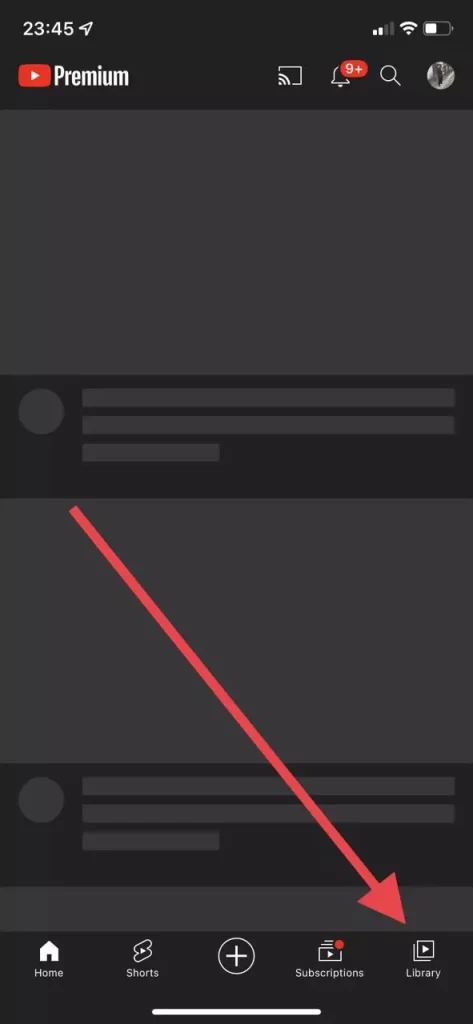
- A continuación, abra esta lista de reproducción y pulse el botón de los «tres puntos» en la esquina superior derecha de la pantalla.
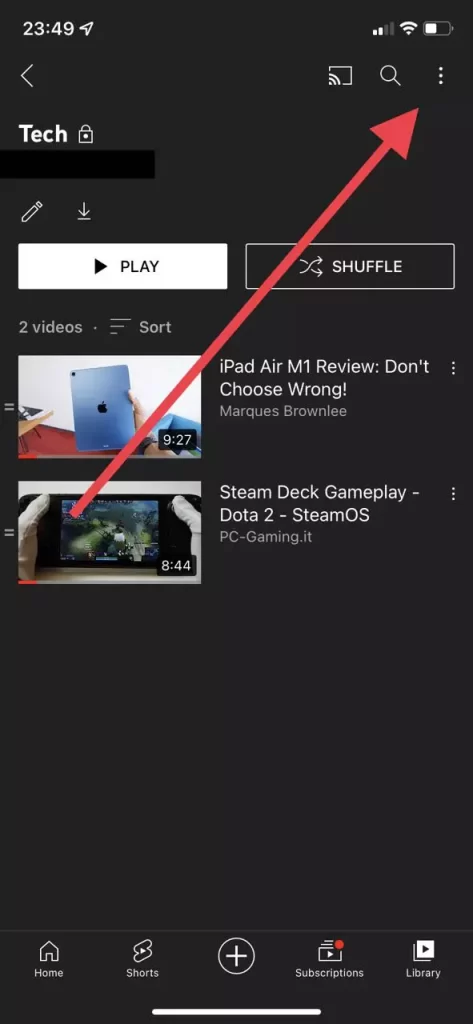
- Ahora, seleccione la opción «Eliminar lista de reproducción» de la lista.
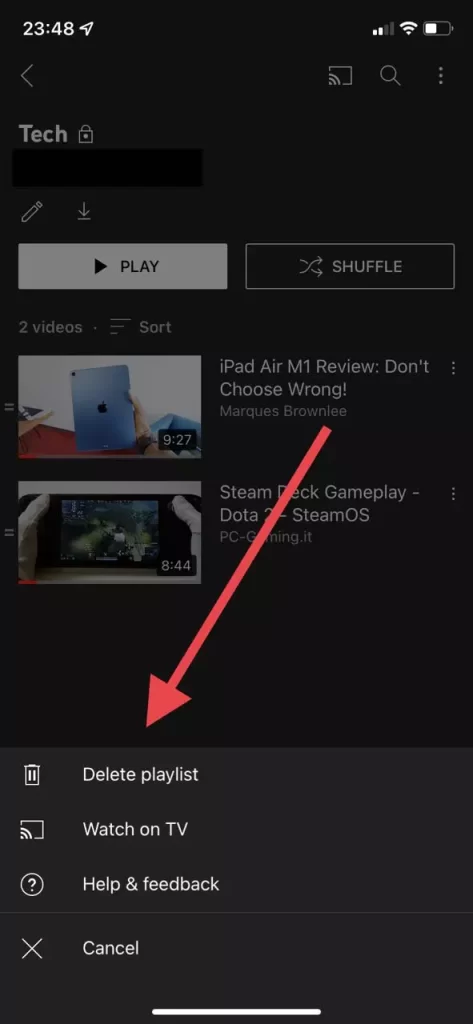
- Por último, pulse el botón «Eliminar» para confirmar esta acción.
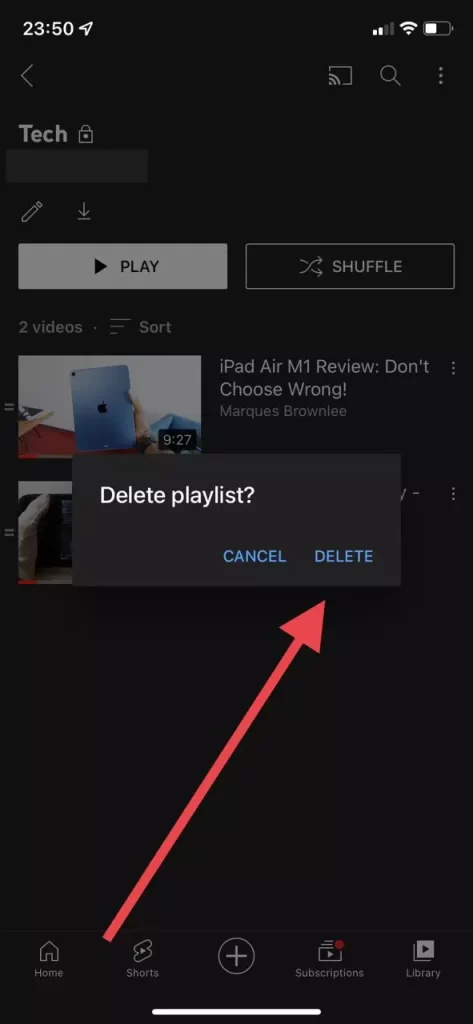
Una vez que hayas completado estos pasos, podrás eliminar una lista de reproducción de YouTube en tu dispositivo iOS.
Cómo eliminar una lista de reproducción de YouTube en un dispositivo Android
Si quieres eliminar tu lista de reproducción de YouTube en tu dispositivo Android, tienes que seguir estos pasos:
- Al principio, abre la aplicación de YouTube en tu dispositivo Android e inicia sesión en tu cuenta, si es necesario.
- Después, ve a la sección «Biblioteca» y desplázate hacia abajo hasta encontrar la lista de reproducción que quieras eliminar.
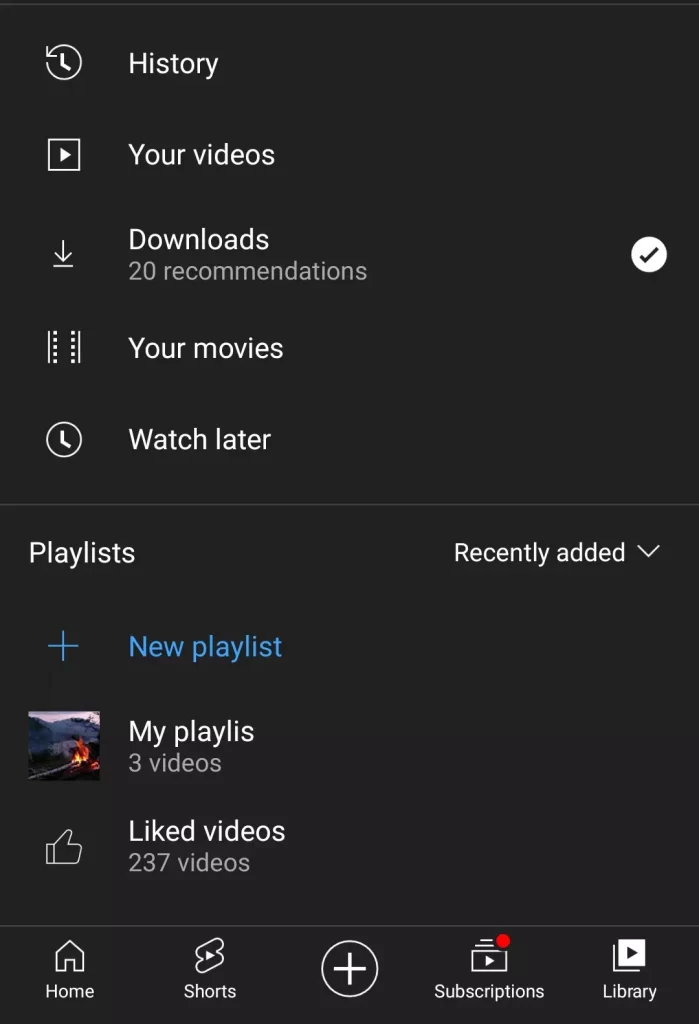
- A continuación, abra esta lista de reproducción y pulse el botón de los «tres puntos» en la esquina superior derecha de la pantalla.
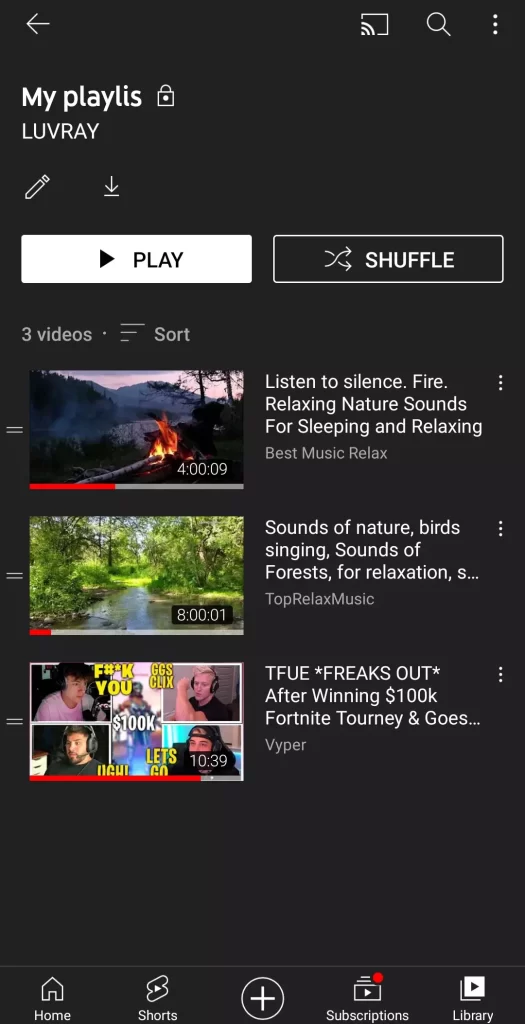
- Ahora, seleccione la opción «Eliminar lista de reproducción» de la lista.
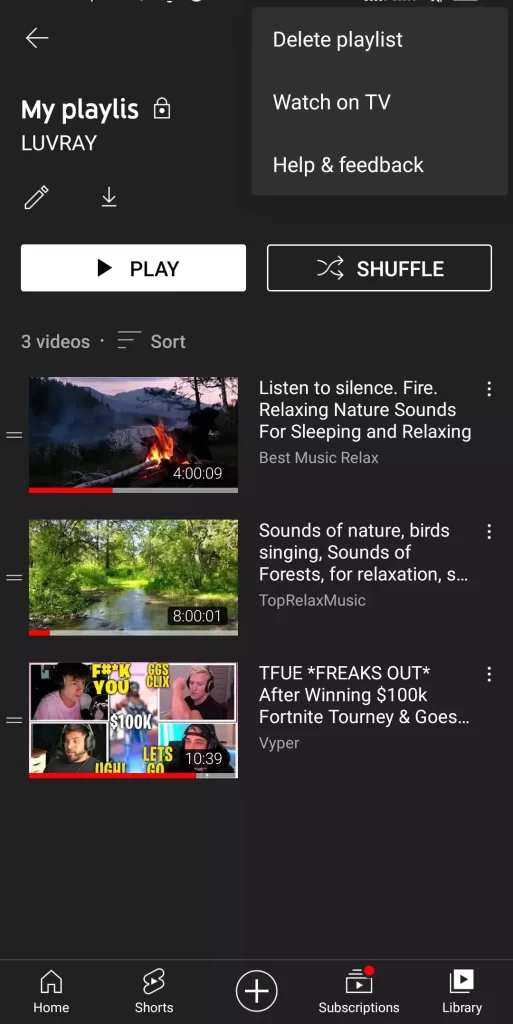
- Por último, pulse el botón «Eliminar» para confirmar esta acción.
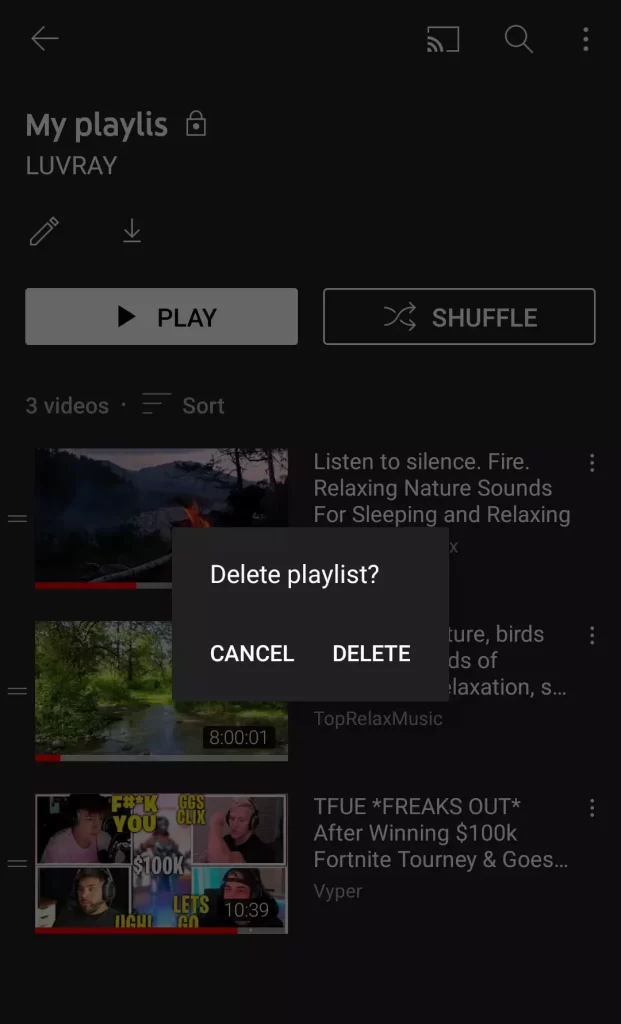
Una vez que hayas completado estos pasos, podrás eliminar una lista de reproducción de YouTube en tu dispositivo Android.
Cómo eliminar una lista de reproducción de YouTube en un ordenador
Si quieres eliminar tu lista de reproducción de YouTube utilizando un navegador web en tu ordenador, tienes que seguir estos pasos:
- Ve al sitio web oficial de YouTube y accede a tu cuenta, si es necesario.
- A continuación, haz clic en la sección «Mi lista de reproducción» del menú de la izquierda.
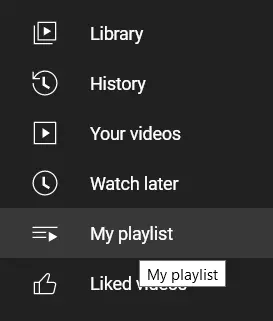
- A continuación, haz clic en el icono de los «tres puntos» que hay debajo de la lista de reproducción que quieres eliminar y selecciona la opción «Eliminar lista de reproducción».
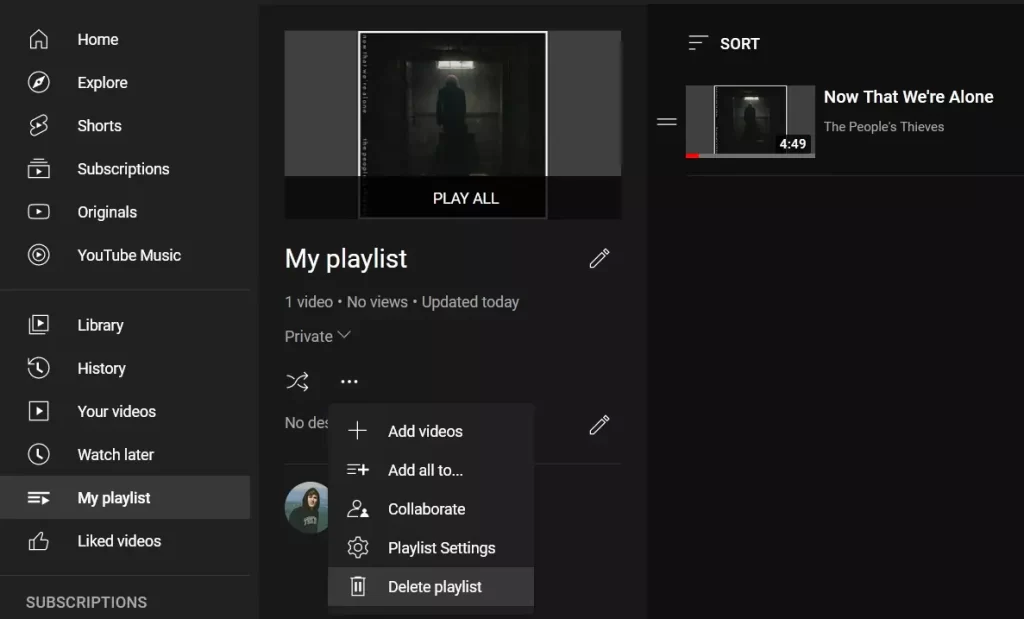
- Por último, haga clic en el botón «Eliminar» para confirmar la acción.
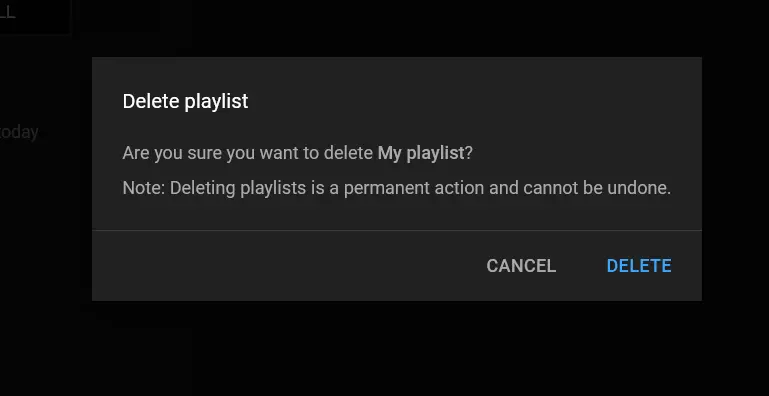
Una vez que hayas completado estos pasos, podrás eliminar una lista de reproducción de YouTube en tu ordenador.
Cómo funciona YouTube
El registro para el alojamiento es gratuito y está disponible para todos los usuarios. Para configurar tu cuenta, crea una cuenta de correo electrónico en Google Mail. A continuación, tendrás acceso a todos los servicios del buscador, incluido el alojamiento de vídeos. Los usuarios registrados pueden dirigir su propio canal y suscribirse a los canales de otros participantes, añadir comentarios, valorar los vídeos y guardar el historial de visualizaciones.
Todos los vídeos están organizados en grupos específicos llamados canales. Cada uno de ellos pertenece a un propietario. Puedes personalizar tu canal a tu gusto: añadir un icono, un título y una descripción, y ajustar la configuración de privacidad. Los usuarios suscritos a tu canal recibirán una notificación cuando se publique un nuevo vídeo.
Puedes crear un canal sobre casi cualquier tema.